Premiere Quick Tip: Audio-Pegel mehrerer Clips normalisieren
Die Ton-Pegel mehrer Clips lassen sich in Adobe Premiere schnell und einfach mit wenigen Arbeitsschritten aneinander anpassen.

Für eine schnelle Mischung in Premiere* ist es oft hilfreich, die Pegel mehrere Clips zu normalizen, also auf eine einheitliche Lautstärke zu bringen. Gerade bei O-Tönen und Dialogen kann dies schon in einem frühen Stadium des Schnitts hilfreich sein.
Update: Eine einfache Normalisierung nach Lautheit (LUFS) beschreibt dieser Artikel (interner Link).
Normalize im Projektfenster
Dazu selektieren wir die zu bearbeitenden Clips gemeinsam im Projekt-Panel und drücken die Taste ‚G‘, worauf sich das Fenster ‚Audioverstärkung‘ öffnet, in dem wir die gewünschte Bearbeitung auf die selektierten Clips anwenden können.
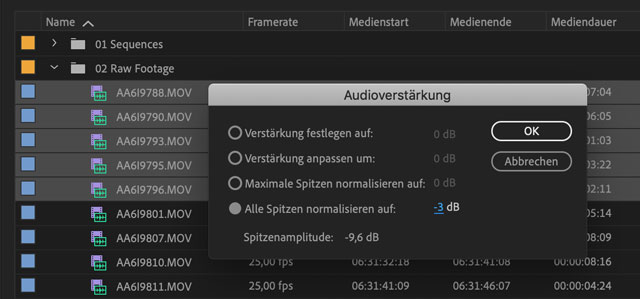
Zu empfehlen ist eine Normalisierung der Spitzen auf -3 dBFS, um in der Nachbearbeitung noch etwas Luft zur 0 dB-Grenze zu haben.
Normalisieren in der Sequenz
Das ganze funktioniert auch mit den Clips, die wir schon in eine Sequenz eingepflegt haben. Dort markieren wir einfach die zu normalisierenden Clips und fahren dann wie oben beschrieben mit einem Druck auf die G-Taste fort.
Premiere Pro CC* ist Teil des Adobe Creative Cloud-Softwarepakets.
Eine kostenlose Testversion ist bei Adobe erhältlich.*

Schreibe einen Kommentar